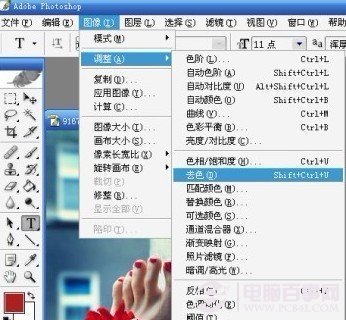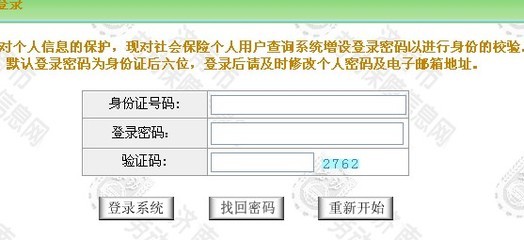日常电脑应用中,尤其是在进行文档编辑时,我们很多时候都需要用到截图功能,那么电脑上我们怎么样能够进行截图操作,对自己需要的图片,或者图片的部位进行截图截屏操作呢?这里,就分享一下,自己在学习使用电脑的过程中,了解到的如何进行电脑截图的操作的方法。
电脑上截图怎么样截?用什么截图?——最基本的截图方法PrtSc电脑上截图怎么样截?用什么截图? 1、
每台电脑,不管是笔记本还是台式机,配备的键盘都有个PrtSc按键
但是很多人可能会问PrtSc截图方法截的图在电脑的什么地方可以找到,这就是该方法缺点,你无法预览截图模样,因为截图在剪贴板里,想要查看的话,请自行搜索查找
电脑的剪切板在哪里怎么打开
电脑上截图怎么样截?用什么截图?——电脑系统自带截图软件电脑上截图怎么样截?用什么截图? 1、
以Win7为例,系统自带截图工具,在开始菜单、附件里可以找到,如图
电脑上截图怎么样截?用什么截图? 2、
打开后,默认新建截图文件,图示十字标,框选要截图的内容
电脑上截图怎么样截?用什么截图?_截图怎么截
电脑上截图怎么样截?用什么截图? 3、
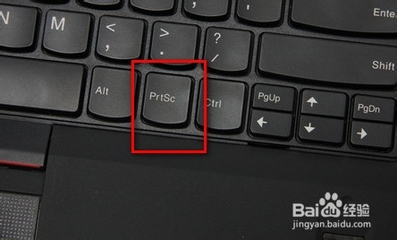
截图后,可以在菜单处选择保存,或者其他操作
电脑上截图怎么样截?用什么截图?——利用QQ截图进行截图操作电脑上截图怎么样截?用什么截图? 1、
打开登录QQ后,打开一个聊天对话框,点击图示截图工具
或者Ctrl+Alt+A快捷键,唤出截图对话
电脑上截图怎么样截?用什么截图? 2、
截图完成后可以进行添加图框,文字或者特殊样式操作,具体的可以自行体验
电脑上截图怎么样截?用什么截图?_截图怎么截
电脑上截图怎么样截?用什么截图?——专业截图工具电脑上截图怎么样截?用什么截图? 1、
再介绍几个专业的截图工具
首先,Snagit
电脑上截图怎么样截?用什么截图? 2、
Ashampoo snap 7
电脑上截图怎么样截?用什么截图? 3、
Fastone capture
电脑上截图怎么样截?用什么截图?_截图怎么截
电脑上截图怎么样截?用什么截图? 4、
以上三款都是专业的截图工具,集各种截图功能于一体,固定窗口、活动窗口、滚动窗口等等,功能都异常强大,有兴趣的可以去下载体验
 爱华网
爱华网